Índice da página
Sobre o autor
Tópicos quentes
Atualizado em 26/10/2025
Você pode alterar o sistema de arquivos do seu computador de FAT32 para NTFS usando várias ferramentas diferentes; entretanto, alguns são fáceis de usar, alguns são complicados, alguns funcionam bem e outros não.
Neste guia mostraremos qual ferramenta pode ser melhor para sua situação, quais recursos cada solução oferece, se é gratuita ou paga, se oferece outros recursos como criação de partições e muito mais.
Continue lendo, pois este será um mergulho profundo e exaustivo que você não encontrará em nenhum outro lugar!
Os 7 melhores conversores de FAT32 para NTFS recomendados em 2024

Queríamos recomendar apenas as melhores ferramentas disponíveis para você. Para economizar seu tempo, mencionamos as ferramentas e até resumimos os resultados na tabela abaixo. Dê uma olhada e continue lendo para obter descobertas detalhadas.
| Conversores FAT32 para NTFS | Complexidade | Por que escolher |
| EaseUS Partition Master | Mais fácil | Sem perda de dados, sem formatação, livre para converter NTFS/FAT32 |
| Gerenciamento de Disco | Fácil | Integrado ao Windows, fácil de acessar, gratuito para converter NTFS/FAT32 |
| Explorador de arquivos | Fácil | Gratuito para converter NTFS/FAT32, integrado ao Windows e acessível |
| Prompt de comando | Duro | Integrado ao Windows, mas demorado e precisa de conhecimento técnico |
| Redimensionador de partição IM-Magic | Fácil | Ele pode converter entre diferentes sistemas de arquivos, formatar partições, solucionar problemas de disco |
| Assistente de partição MiniTool | Fácil | Recupere partições perdidas ou excluídas, converta entre discos MBR e GPT, conversor de arquivos FAT32 para NTFS |
Se você gosta desta lista de ferramentas de conversão de FAT32 para NTFS, compartilhe para ajudar mais amigos a obter uma ferramenta de conversão de sistema de arquivos gratuita e confiável para alterar o formato de seu dispositivo gratuitamente agora:
1. EaseUS Partition Master

EaseUS Partition Master é o melhor programa para converter o sistema de arquivos de FAT32 para NTFS. Na verdade, até mesmo uma criança de 10 anos pode usar essa ferramenta facilmente para converter o sistema de arquivos, e não leva muito tempo para converter o sistema de arquivos.
Na verdade, com o EaseUS Partition Master, você não perde nem um único arquivo em sua unidade ao alterar o sistema de arquivos de FAT32 para NTFS, ao contrário do que faria com o File Explorer, o Gerenciamento de Disco e o Prompt de Comando.
Portanto, se você deseja alterar o sistema de arquivos rapidamente sem perder nenhum arquivo, o EaseUS Partition Master deve ser sua escolha.
Recursos do EaseUS Partition Master:
- Transfira o sistema operacional e os dados para um HDD ou SSD diferente.
- Clonar partições
- Converter FAT32 em NTFS
- Alinhamento 4K
- Reconstruir MBR
Prós e contras, com revisão dos editores:
Avaliação do especialista:
👍🏻Prós
- Fácil de usar
- Não formata a unidade ao alterar FAT32 para NTFS
- Oferece vários recursos
👎🏻Contras
- É necessário reiniciar o PC após aplicar alterações na unidade C
O que dizem os profissionais:
EaseUS Partition Master Free Edition é incrivelmente simples de usar, um dos muitos motivos pelos quais você deve considerá-lo ao procurar uma boa ferramenta gratuita de particionamento de disco. - Fio salva- vidas
Pensamentos pessoais:
É fácil de usar, mesmo para iniciantes, graças à sua interface intuitiva e ferramentas baseadas em assistentes.
#Conversor de FAT32 para NTFS #Converta FAT32 para NTFS sem formatação #Sem perda de dados #Grátis
Se você gosta desta incrível ferramenta de conversão de FAT32 para NTFS, sinta-se à vontade para compartilhá-la e ajudar mais pessoas ao seu redor que têm a mesma demanda de mudar dispositivos de FAT32 para NTFS sem formatar seus dispositivos:
2. Gerenciamento de disco

O Gerenciamento de disco é uma ferramenta fácil de usar integrada ao Windows. Você pode alterar o sistema de arquivos, criar partições e muito mais. No entanto, quando você altera o sistema de arquivos com a ferramenta Gerenciamento de disco, ela formata sua unidade, o que significa que todos os seus dados serão excluídos permanentemente da unidade.
Mas para a maioria dos usuários que desejam uma ferramenta gratuita e rápida de usar, o Gerenciamento de disco se torna uma opção atraente.
No entanto, para usuários que não querem perder seus arquivos ou desejam mais recursos, o Gerenciamento de Disco se perde em muitos lugares e não deve ser sua primeira escolha.
Recursos de gerenciamento de disco:
- Alterar o sistema de arquivos de uma unidade
- Renomear a letra de uma unidade
- Crie uma partição
- Estender ou reduzir uma partição
- Excluir e formatar partições
Prós e contras, com revisão dos editores:
Avaliação do especialista:
👍🏻Prós
- Disponível com Windows
- Grátis para usar
- Oferece um número razoável de recursos
👎🏻Contras
- Funcionalidade limitada
- Às vezes não reconhece unidades
O que dizem os profissionais:
Gerenciamento de disco é uma extensão do Console de gerenciamento Microsoft que permite o gerenciamento completo do hardware baseado em disco reconhecido pelo Windows. - Fio salva- vidas
Pensamentos pessoais:
O gerenciamento de disco é uma ferramenta poderosa que pode ajudá-lo a organizar e gerenciar seu espaço de armazenamento, bem como alterar o sistema de arquivos. É importante entender como usá-lo corretamente para evitar perda de dados ou problemas de desempenho.
#Foramtter FAT32 para NTFS #Converta FAT32 para NTFS formatando #Windows #Grátis
3. Explorador de arquivos

A maioria dos usuários de PC com Windows não sabe disso, mas você também pode alterar o sistema de arquivos de FAT32 para NTFS usando o File Explorer . Porém, em comparação com o Gerenciamento de disco, alterar o sistema de arquivos com o File Explorer é muito mais fácil, mas carece de vários recursos.
Além disso, às vezes a opção do conversor fica esmaecida, o que torna a escolha padrão ter escolhido uma ferramenta confiável como o EaseUS Partition Master ou ferramentas semelhantes.
Recursos do Explorador de Arquivos:
- Gerenciamento de arquivos
- Busca Avançada
- Compartilhamento de arquivos
- Bibliotecas
Prós e contras, com revisão dos editores:
Avaliação do especialista:
👍🏻Prós
- Fácil de usar
- Ajuda a alterar o sistema de arquivos facilmente
- Integrado ao explorador de arquivos
👎🏻Contras
- Limitado em funcionalidade
- Não é facilmente encontrável
O que dizem os profissionais:
O objetivo do utilitário de gerenciamento de arquivos é permitir que os usuários trabalhem de maneira conveniente com os arquivos e diretórios em qualquer disco conectado. Os usuários abrem o Windows File Explorer clicando no ícone do File Explorer na barra de tarefas ou no menu Iniciar. Quando um arquivo é selecionado na interface do File Explorer, os usuários podem selecionar entre diversas ações sensíveis ao contexto, como renomear, mover, copiar, publicar, enviar por e-mail, imprimir e excluir o arquivo. - TechTarget
Pensamentos pessoais:
O File Explorer é uma ferramenta poderosa que pode ser usada para fazer mais do que apenas gerenciar arquivos e pastas. Ele também pode ser usado para alterar sistemas de arquivos, acessar compartilhamentos de rede, visualizar propriedades de arquivos e solucionar problemas de arquivos.
#Formatador FAT32 para NTFS #Converta FAT32 para NTFS formatando #Grátis #Windows
4. Prompt de comando
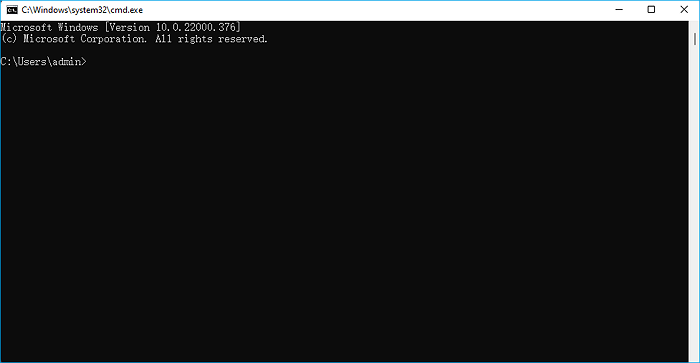
O prompt de comando é principalmente um azarão porque é tão rico em recursos que a maioria dos usuários do Windows não percebe. No entanto, não é fácil para a maioria dos usuários do Windows, o que o torna um azarão, já que a maioria das pessoas o considera muito técnico e requer muito conhecimento e tempo de prompt de comando.
No entanto, se você deseja converter o sistema de arquivos da sua unidade de FAT32 para NTFS digitando comandos em vez de clicar nas opções mostradas em um programa de software, o Prompt de Comando é seu melhor amigo. Mas para outros, esta será uma experiência assustadora.
Recursos do prompt de comando:
- Solucionar problemas
- Acesse arquivos e pastas ocultos
- Automatize tarefas
- Acesse recursos de rede
Prós e contras, com revisão dos editores:
Avaliação do especialista:
👍🏻Prós
- Grátis para usar
- Fornece um menu detalhado
- Fácil de alterar o sistema de arquivos e também solucionar problemas
👎🏻Contras
- Difícil de usar
- A versão Pro não suporta iOS e Android
O que dizem os profissionais:
Prompt de Comando é um aplicativo interpretador de linha de comando disponível na maioria dos sistemas operacionais Windows. É usado para executar comandos inseridos. A maioria desses comandos automatiza tarefas por meio de scripts e arquivos em lote, executa funções administrativas avançadas e soluciona ou resolve certos tipos de problemas do Windows. Fio salva-vidas
Pensamentos pessoais:
O prompt de comando é uma joia escondida que pode ser um recurso valioso para qualquer usuário do Windows. Não é tão fácil de usar quanto a interface gráfica do usuário, mas pode ser usado para fazer coisas que não são possíveis com a GUI.
#Converter FAT32 em NTFS por CMD #Formatar FAT32 em NTFS usando CMD #Grátis
5. Redimensionador de partição IM-Magic

IM-Magic Partition Resizer é outra ótima ferramenta de terceiros que permite converter facilmente o sistema de arquivos e também oferece vários outros recursos. No entanto, o aplicativo é um pouco desajeitado e complicado de usar, o que faz com que este não seja a primeira escolha.
Recursos do IM-Magic Partition Resizer:
- Aumente o volume dos discos de inicialização
- Estender ou reduzir partições
- Migrar sistema operacional
- Conversão de NTFS para FAT32 sem perda de dados
Prós e contras, com revisão dos editores:
Avaliação do especialista:
👍🏻Prós
- Altere o sistema de arquivos sem excluir arquivos
- Bastante fácil de usar
👎🏻Contras
- Interface antiquada
- Não é tão poderoso quanto algum outro software gerenciador de partição
O que dizem os profissionais:
Magic Partition Resizer é uma ferramenta útil para gerenciamento de partições do Windows com interface de usuário amigável para iniciantes. Além de sua aparência simples, os desenvolvedores também fornecem aos usuários guias práticos em seu centro de suporte sobre como gerenciar partições do Windows. tornar a tecnologia mais fácil
Pensamentos pessoais:
IM-Magic Partition Resizer é um software gerenciador de partição que permite aos usuários redimensionar, mover, reduzir, mesclar e clonar partições sem perder dados. É uma ferramenta amigável com uma interface simples que facilita o uso até mesmo para iniciantes, mas possui uma interface de usuário desajeitada.
#Conversão de FAT32 para NTFS #Converter FAT32 para NTFS #Conversor Gratuito
7. Assistente de partição MiniTool

MiniTool Partition Wizard é um programa completo para gerenciamento de disco. Você pode alterar o sistema de arquivos de FAT32 para NTFS, converter disco dinâmico em básico e muito mais sem perder dados.
No entanto, não está disponível para Windows XP, que é uma versão do Windows que ainda existe em algumas partes do mundo. Mas está disponível no Windows 7 até o Windows 11.
Recursos do Assistente de Partição MiniTool:
- Criar/formatar/excluir partições
- Converter FAT32 em NTFS
- Limpar disco
- Redimensionar partição
Prós e contras, com revisão dos editores:
Avaliação do especialista:
👍🏻Prós
- Oferece uma ampla gama de recursos
- Seguro e confiável
- Suporta todos os principais sistemas de arquivos
👎🏻Contras
- A versão gratuita não suporta todos os recursos
- Alguns usuários relataram problemas com o software
O que dizem os profissionais:
MiniTool Partition Wizard Free é um software gratuito de gerenciamento de partições para Windows que pode realizar muitas tarefas diferentes em discos rígidos e partições. - Fio salva- vidas
Pensamentos pessoais:
O software é fácil de usar e possui uma interface amigável. Até mesmo os iniciantes devem ser capazes de descobrir como usá-lo sem problemas.
#Converter FAT32 para NTFS #Mudar FAT32 para NTFS #Grátis
Dicas para encontrar um conversor online confiável de FAT32 para NTFS
Portanto, há algumas coisas que você precisa ter em mente antes de selecionar um conversor confiável de FAT32 para NTFS, e abordaremos cada uma delas:
- 💵Preço: a maioria dos conversores de FAT32 para NTFS são gratuitos; no entanto, existem alguns que são pagos porque oferecem algumas ferramentas especializadas.
- 🎈Recursos: Confirme se a ferramenta que você está selecionando para alterar o sistema de arquivos de FAT32 para NTFS oferece suporte a esse recurso de conversão de sistema de arquivos.
- 🧰Segurança: Certifique-se de que a ferramenta que você está selecionando para converter o sistema de arquivos de FAT32 para NTFS requer a formatação da unidade ou não.
- 🔢Complexidade: certifique-se de que a ferramenta que você está selecionando seja fácil de usar e tenha uma interface fácil de usar.
- ⌛Duração: Selecione uma ferramenta que seja fácil de usar e converta o sistema de arquivos rapidamente.
Se você precisar de um guia mais detalhado sobre como transformar um dispositivo FAT32 em NTFS, siga este tutorial para obter ajuda:
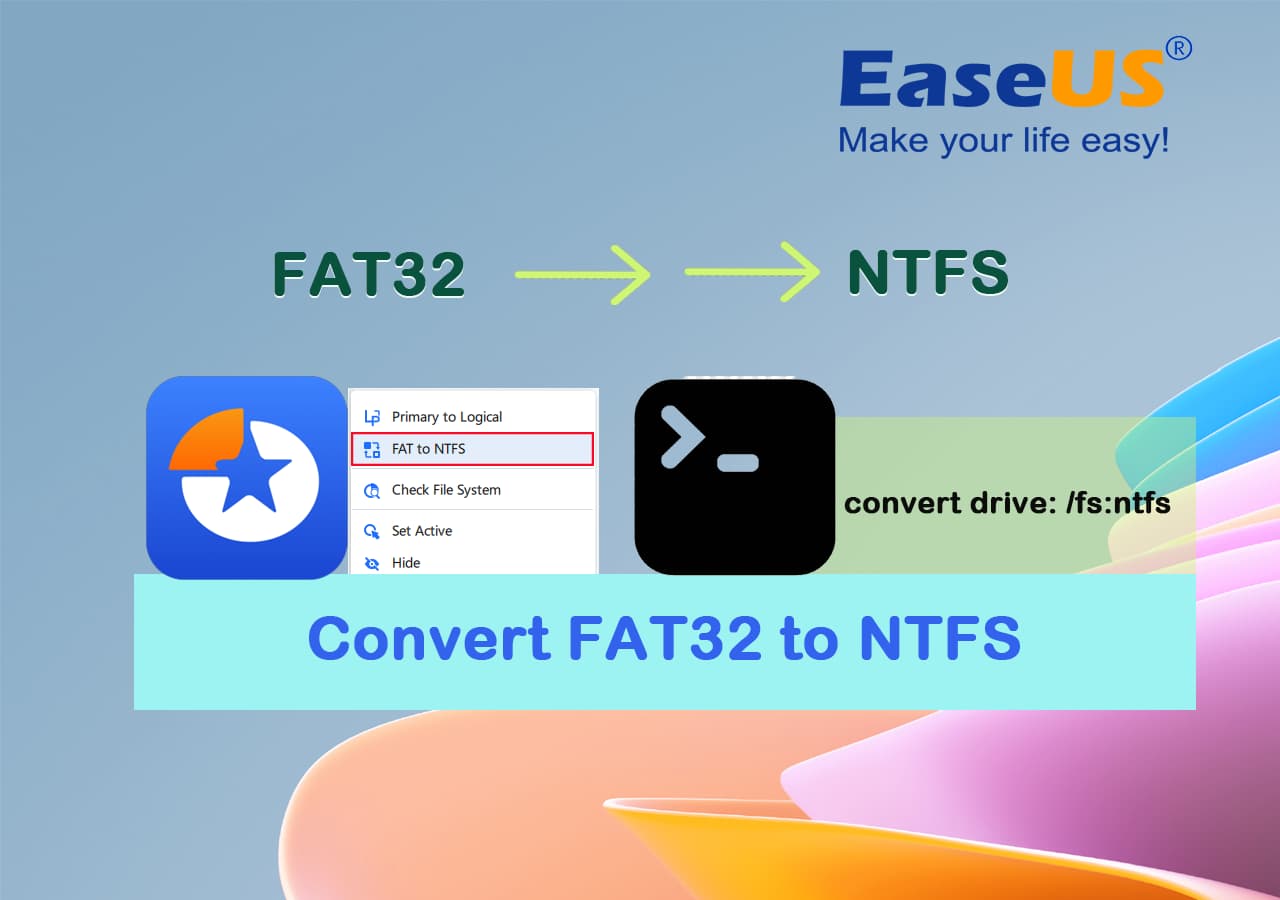
Converta FAT32 em NTFS sem perder dados [Guia 2024]
Como converter FAT32, FAT16 ou FAT12 para NTFS sem perda de dados? EaseUS Partition Master Free e linhas de comando CMD manuais estão prontas aqui para ajudá-lo a converter FAT32 em NTFS com segurança com todos os dados intactos. Leia mais >>
Conclusão
O FAT32 tem várias desvantagens, como o fato de que um único arquivo não pode ter mais de 4 GB de tamanho, o que torna difícil para a maioria dos usuários salvar arquivos grandes em sua unidade.
Por outro lado, com o sistema de arquivos NTFS, não existe tal limitação e eles podem armazenar arquivos grandes sem nenhum problema. É por isso que o NTFS é amplamente preferido em comparação ao FAT32.
A única ferramenta em que confiamos para alterar o sistema de arquivos é o EaseUS Partition Master, pois pode alterar o sistema de arquivos de FAT32 para NTFS sem qualquer perda de dados. Além disso, é a ferramenta perfeita para iniciantes.
Porém, se você deseja usar apenas as ferramentas oferecidas pelo Windows, em nossa opinião, o Gerenciamento de Disco e o Explorador de Arquivos são as melhores ferramentas que você pode usar para alterar o sistema de arquivos.
Perguntas frequentes sobre como alterar FAT32 para NTFS com uma ferramenta de conversão
Entre e peça às pessoas que sigam o conteúdo abaixo se tiverem mais dúvidas:
1. O conversor Fat32 para NTFS é gratuito?
Depende; existem conversores FAT32 para NTFS gratuitos e pagos disponíveis no mercado. O software pago geralmente também oferece outras ferramentas ou a conveniência de alterar o sistema de arquivos sem formatar sua unidade.
2. Posso converter FAT32 em NTFS sem perder dados do Windows 10
Com ferramentas próprias do Windows, como Prompt de Comando, Explorador de Arquivos ou Gerenciamento de Disco, você perderá dados ao converter de FAT32 para NTFS. No entanto, com outras ferramentas como EaseUS Partition Master e MiniTool Partition Wizard, você não fará isso.
3. Como converter FAT32 em NTFS para Android
O Android não oferece suporte ao sistema de arquivos NTFS; portanto, você não deve converter o sistema de arquivos do seu cartão SD em NTFS para Android. O Android suporta apenas sistemas de arquivos FAT32 e exFAT. Veja como alterar o sistema de arquivos para exFAT:
- Insira o cartão SD no PC.
- Abra o “Explorador de Arquivos”.
- Clique com o botão direito no cartão SD e selecione “Formatar”.
- Escolha “exFAT” e inicie o processo de formatação.
4. Existe conversor FAT32 para NTFS para Mac
Os dispositivos Apple usam seu próprio sistema de arquivos chamado Apple File System (APFS); entretanto, usando o Utilitário de Disco, que é semelhante ao Gerenciamento de Disco do Windows, você pode alterar o sistema de arquivos da unidade externa de sua escolha. Mas não suporta a conversão para o sistema de arquivos “NTFS”; no entanto, ele oferece suporte a outros sistemas de arquivos como FAT32, exFAT e muito mais.
Como podemos te ajudar
Sobre o autor
Atualizado por Jacinta
"Obrigada por ler meus artigos. Espero que meus artigos possam ajudá-lo a resolver seus problemas de forma fácil e eficaz."
Escrito por Leonardo
"Obrigado por ler meus artigos, queridos leitores. Sempre me dá uma grande sensação de realização quando meus escritos realmente ajudam. Espero que gostem de sua estadia no EaseUS e tenham um bom dia."
Revisão de produto
-
I love that the changes you make with EaseUS Partition Master Free aren't immediately applied to the disks. It makes it way easier to play out what will happen after you've made all the changes. I also think the overall look and feel of EaseUS Partition Master Free makes whatever you're doing with your computer's partitions easy.
Leia mais -
Partition Master Free can Resize, Move, Merge, Migrate, and Copy disks or partitions; convert to local, change label, defragment, check and explore partition; and much more. A premium upgrade adds free tech support and the ability to resize dynamic volumes.
Leia mais -
It won't hot image your drives or align them, but since it's coupled with a partition manager, it allows you do perform many tasks at once, instead of just cloning drives. You can move partitions around, resize them, defragment, and more, along with the other tools you'd expect from a cloning tool.
Leia mais
Artigos relacionados
-
Fim do suporte ao Windows 10: espaço insuficiente para atualização do Windows 11
![author icon]() Leonardo 2025/08/26
Leonardo 2025/08/26 -
O que é o Formato do Sistema de Arquivos Ext2/Ext3/Ext4? Qual é a diferença?
![author icon]() Leonardo 2025/10/19
Leonardo 2025/10/19 -
Como mesclar espaço não alocado no Windows 11/10/7
![author icon]() Jacinta 2025/09/14
Jacinta 2025/09/14 -
Como consertar a tela preta do notebook Toshiba. 100% funcionando
![author icon]() Leonardo 2025/09/21
Leonardo 2025/09/21
Temas quentes em 2025
EaseUS Partition Master

Gerencie partições e otimize discos com eficiência








